Backup do cartão SD Android: Backup do cartão SD no telefone e tablet Android
Ao chegar ao backup do cartão SD do Android, você pode listar muitos motivos. Aqui, listo alguns deles, o que pode forçá-lo a fazer backup do cartão SD do Android.
- Decida formatar seu telefone ou tablet Android, mas deseja manter todos os arquivos no cartão SD.
- Quer fazer root no seu telefone ou tablet Android, mas teme que todos os arquivos desapareçam após o root.
- Acostume-se a fazer um backup regular do cartão SD do Android para manter seus dados pessoais seguros e protegidos.
- Planeje atualizar o firmware do Android, mas isso removerá tudo do seu cartão SD. Assim, você deseja fazer um backup do cartão SD do Android.
Ainda existem muitos outros motivos que permitem fazer backup de arquivos no cartão SD do Android. Seja o que for, na parte a seguir, mostrarei como fazer isso sem problemas.
Perdeu acidentalmente todos os arquivos importantes no cartão SD? Veja como realizar Recuperação de cartão SD Android sem problemas.
- Parte 1. Faça backup do cartão SD Android com a ferramenta útil de backup do cartão SD Android
- Parte 2. Faça backup do cartão SD do Android com transferência de arquivos do Android
- Parte 3. Faça backup do cartão SD Android no computador com um único cabo USB
- Parte 4. Faça backup de arquivos do Android no cartão SD sem qualquer ferramenta
- Parte 5. Os 3 principais aplicativos Android para fazer backup de arquivos no cartão SD Android
Parte 1. Faça backup do cartão SD Android com a ferramenta útil de backup do cartão SD Android
Para fazer backup de todos os arquivos importantes no seu cartão SD Android, você pode experimentar a ferramenta Android SD Card Backup: DrFoneTool – Backup do telefone (Android) para fazer backup de coisas não apenas no cartão SD Android, mas também em todo o telefone para PCs com Windows e Mac.
DrFoneTool – Backup do telefone (Android) é um backup e gerenciador completo do Android. Ele oferece fácil acesso a arquivos no cartão SD Android e armazenamento do telefone, para permitir que você faça backup de arquivos facilmente. Ele possui um backup com um clique para permitir que você faça backup de aplicativos, dados de aplicativos, contatos, fotos, SMS, música, vídeo, registros de chamadas e calendários de forma rápida e conveniente.

DrFoneTool – Backup do telefone (Android)
Dados de backup no cartão SD Android e memória interna
- Faça backup de dados do Android seletivamente para o computador com um clique.
- Visualize e restaure o backup para qualquer dispositivo Android.
- Suporta dispositivos 8000 + Android.
- Não há perda de dados durante o backup, exportação ou restauração.
Passo 1. Baixe e instale o DrFoneTool no computador Windows. Execute-o e conecte seu telefone ou tablet Android ao computador Windows. Seu telefone ou tablet Android será detectado rapidamente e exibido na janela principal.

Etapa 2. Na janela principal, clique em Restauração de backup guia, haverá um pop-up no seu telefone Android perguntando se deseja permitir a depuração USB. Basta tocar em OK.
Etapa 3. Clique em ‘Backup’ para iniciar o backup de dados do Android. Se você já fez backup do seu dispositivo antes com o DrFoneTool, você pode clicar em ‘Exibir histórico de backup’ para ver quais coisas você fez backup antes.

Etapa 4. Selecione os tipos de arquivo desejados, como contatos e mensagens. Todos os tipos de arquivo são selecionados por padrão. Você precisa desmarcar com base em seus próprios requisitos. Em seguida, clique em ‘Backup’ para iniciar o backup do Android para um caminho em seu PC (você pode alterar o caminho conforme necessário).

Guia de vídeo: Como fazer backup e restaurar o Android
Parte 2. Faça backup do cartão SD do Android com transferência de arquivos do Android
Transferência de arquivos do Android é um pequeno software para facilitar o acesso ao cartão SD do telefone e tablet Android.
Passo 1. Baixe e instale o Android File Transfer no seu Mac. Execute-o e conecte seu telefone ou tablet Android ao Mac.
Etapa 2. O Android File Transfer detectará seu telefone ou tablet Android e abrirá a pasta do cartão SD para você. Em seguida, faça backup dos arquivos e pastas desejados no Mac.
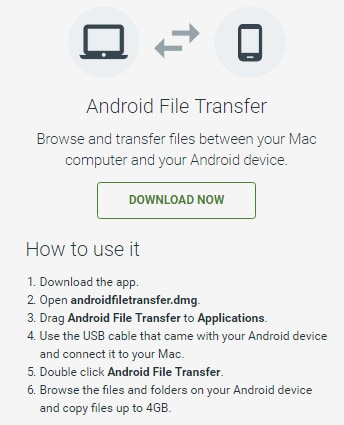
Parte 3. Faça backup do cartão SD Android no computador com um único cabo USB
Uma maneira gratuita e fácil de fazer backup de seus arquivos em arquivos de cartão SD Android é usar um cabo USB para montar seu telefone ou tablet Android como um disco rígido externo.
As etapas básicas são fornecidas abaixo, mas algumas variações com diferentes dispositivos Android.
Etapa 1. Para fazer backup do cartão SD Android, retire um cabo USB Android para conectar seu dispositivo Android ao computador.
Etapa 2. Em seu computador, encontre seu disco rígido externo Android. Abra-o e você obtém a pasta do cartão SD.
Etapa 3. Digitalize as pastas para encontrar aquelas onde fotos, músicas, vídeos, documentos são salvos, como DCIM, Música, Vídeo, Fotos, etc.
Passo 4. Copie as pastas e cole-as em seu computador.
Observação: Se você deseja fazer backup de todos os arquivos no seu cartão SD Android, também pode copiar todas as pastas e arquivos do cartão SD para o computador. No entanto, alguns arquivos podem não ser mais usados na próxima vez que você restaurá-los no cartão SD, como a pasta App.

Vantagem:
- Fácil de fazer.
- Faça backup de músicas, fotos de vídeo, documentos e contatos (vá para a parte 4 para obter mais informações)
- Grátis
Desvantagem:
- Não é possível fazer backup do aplicativo e dos dados do aplicativo
- Disponível apenas no computador Windows.
Parte 4. Faça backup de arquivos do Android no cartão SD sem qualquer ferramenta
Como você vê, músicas, vídeos e fotos são salvos diretamente no cartão SD do Android. Estão excluídos os contactos, SMS e outros. No entanto, para segurança dos dados, você pode encontrar uma maneira de fazer backup desses dados no cartão SD também. Ao fazer isso, você também pode salvar o backup no computador.
Eu pesquiso na internet e finalmente encontro uma maneira gratuita de fazer backup de contatos do catálogo de endereços para o cartão SD. Quanto a outros SMS, dados de aplicativos, você precisa obter suporte de algumas ferramentas de terceiros. Nesta parte, mostro como fazer backup de contatos do Android para o cartão SD.
Etapa 1. No seu telefone ou tablet Android, toque em Contatos aplicativo. Clique Contatos guia para mostrar todos os contatos salvos em seu telefone ou tablet Android.
Passo 2. Toque no botão virtual para a esquerda para o botão de menu. Então clique Import / Export.
Passo 3. Escolher Exportar para armazenamento USB (cartão SD interno) ou Exportar para o cartão SD (cartão SD externo).
Passo 4. Em seguida, todos os contatos serão salvos como um arquivo .vcf e salvos no cartão SD.

Parte 5. Os 3 principais aplicativos Android para fazer backup de arquivos no cartão SD Android
1. Backup e restauração de aplicativos
Este aplicativo funciona muito bem quando se trata de aplicativos de backup em lotes para o cartão SD Android. Então, sempre que precisar, você pode restaurar facilmente os aplicativos dos backups no cartão SD. Além disso, dá-lhe o poder de enviar os aplicativos para seus amigos para compartilhar.
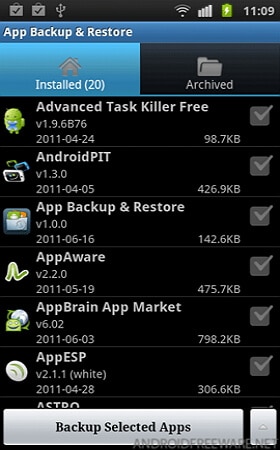
2. My Backup Pro
My Backup Pro é totalmente compatível com Android 1.6 e superior. Ele permite que você faça backup de MMS, SMS, aplicativos, fotos, músicas, vídeos, contatos, registro de chamadas, calendário, favoritos do navegador, configurações do sistema, alarmes, telas iniciais, dicionário, listas de reprodução de música, apns, etc. , você pode usar os backups para restaurá-los facilmente.
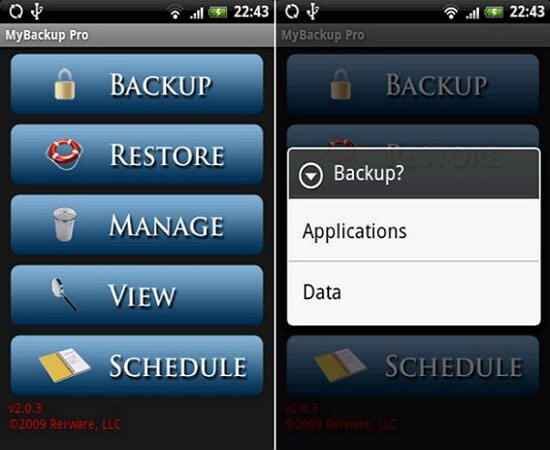
3. Helium – sincronização e backup de aplicativos
Com o Helium, você pode fazer backup de aplicativos e dados de aplicativos em seu cartão SD Android ou armazenamento em nuvem com segurança. Você também pode configurar os agendamentos para backup. Além disso, você pode sincronizar dados de aplicativos de outros dispositivos Android com o que está usando – mesmo que estejam em redes diferentes.

Artigos Mais Recentes

